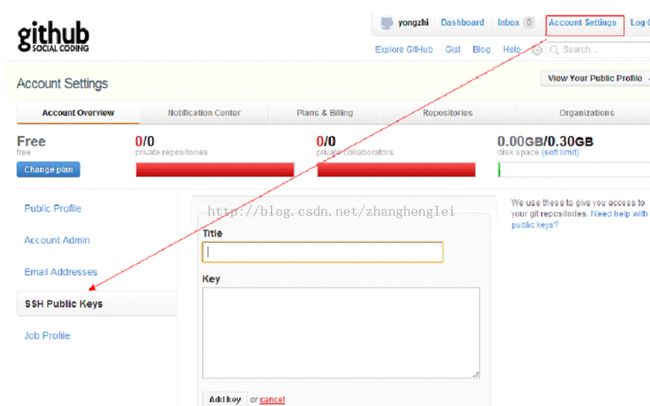github的基本使用
github是目前流行的代码托管网站。
github.com是一个网站,它为你提供一个远程版本库(你和你的协作者的工作成果最终提交在这里);同时它也是一个共享平台,你可以在这里找到数不尽的源码。
关于github的安装和使用(windows系统的),参考官方文档。
https://help.github.com/articles/set-up-git
使用流程
1、注册github帐户。
登录http://github.com,拥有一个自己的帐号和密码 。 2、下载一个git客户端。 推荐msysgit,下载地址:
http://code.google.com/p/msysgit/downloads/list?q=full+installer+official+git;下载最新版本即可。 3、安装msysgit。
一路默认点next,安装完成。 4、绑定你的github帐户和邮件。
点击msysgit的快捷方式,弹出一个命令行shell,输入: git config --global user.name "yourname"
(这里的yourname相当于你的一个签名,而非github的登录名。以后你提交的文档都会有这个签名)
回车后继续输入:
git config --global user.email "[email protected]" (这里输入的是你github的帐户邮箱)
5、设置SSH。
SSH是一种连接方式,一方面免于你总是在连接时输入用户和密码,另一方面增加安全性。本人初次接触SSH,我的简单理解是,ssh是两段很长的字符串,一段是锁,另一段是钥匙。你把锁放在你的github帐户上,而电脑上留有你的钥匙,每当连接时,git会自动用钥匙去开锁。
第一步:生成钥匙和锁
在命令行输入:ssh-keygen -t rsa -C [email protected]
然后回车,期间会问你生成的文件名和passphrase,对于我这种菜鸟,我一路点回车。如果你也是菜鸟,跟我一样做。 (passphrase 可以设置密码)
第二步:将锁放到github的帐户里
上一步生成的文件放在了C:/Users/用户名(你的windows用户)/.ssh/文件夹中,用记事本打开其中的id_rsa.pub文件,全部内容复制。登录github网站,找到account setting,
setting, 如图:
将刚才复制的粘贴到key文本框中。
第三步:测试是否成功
在命令行输入:ssh -T [email protected] 如果成功,会显示欢迎字符。
6、创建一个远程库(repository)
在网站上登录你的github帐户,点击Repositoies选项卡,点击New,如图:
建立一个名叫Hello的库。(名字随便取,但在本地建库时必须使用相同名字),如图
7、建立本地库
在自己电脑上任意一个文件夹,新建一个目录,目录名与在github上所建库的名字相同,这里是Hello。然后右击文件夹,在弹出菜单中选择git bash ,弹出命令行窗口,输入:git init。此时git会在这个文件夹下创建一个隐藏目录,这个目录就是本地库了。,而这个Hello目录,实际上就是你的工作路径。
8、绑定本地库和远程库
承接第7步(即目前命令行中所显示你的目录为hello),输入命令:
git remote add origin [email protected]:你的用户名/hello.git
8、开始同步
1)从远程库上更新本地库数据
好了,现在你的工作路径-本地库-远程库都串联好了。现在我们就可以同步数据。首先,之前我们建立远程库时貌似建立了一个Readme文件,当时,没建也没关系,但我们要保证本地库和远程库一致,而远程库是最终版本,所以先确保本地库和远程库的文件一样。在工作路径下(即git显示你的hello文件夹下)输入:git pull origin master,如果远程库上有你本地库没有的文件,git会帮你下载下来,否则它显示already update.
这里的pull和origin好理解,master是什么意思?它是主分支的意思,关于分支我们不讨论,你只要知道一个库可以有多个分支,目前我们只有master一个分支。
2)将本地新数据提交到远程库
如果你想将一个New.java文件加入远程库hello
第一步:将New.java拷到本地hello文件夹下。
第二步:在命令行的hello路径下输入:
git add New.java (将本地库知道了这个文件)
第三步:输入:
git commit -m "我提交了一个java." (变化提交到了本地库) 这里-m表示提交一个message,后面是message内容,这是必须的。
第四步:输入:
git push origin master(变化提交到了远程库)
OK,搞定。你登录到github网站上你的帐户,会发现多了一个文件
3)将本地文件的所有修改更新到远程库
一般情况下,你也不知道自己的文件发生了多少变化,你可以输入git status,会告诉你有哪些变化,然后你输入git commit -a -m "your message“, 把所有变化提交到本地库,继续git push origin master,就更新到远程库了。
注意:一般的变化都不要push,只有最终感觉差不多了,再把文件push上去。
9、克隆别人的库
第一步:
首先在网站上进入别人的库(通过别人提供的链接或者自己在页面上查询),然后在右下方选择SSH,如图:
将链接复制下来。
第二步,在你的电脑上新建一个与人家库名相同的文件夹,然后在文件夹上右击,在弹出菜单上选git bash,打开命令行,输入git init,初始化库,然后输入git remote add origin ,右击命令行窗口标题栏,在弹出菜单上选“编辑”->"粘贴",回车,就建立了联系。
第三步,输入git clone,就等着它帮你下完吧。
注意:如果对方未授权,你是无法push的。你自己的库也可以授权给别人,在你的库页面右方有个setting,你可以进行设置collabtories(协作者)。
-----------------------------------
eclipse 中 使用git
教程懒得写了 直接百度贴出来了:
http://jiangli.easymorse.com/?p=783
http://www.cnblogs.com/terrylin/archive/2012/05/22/2513320.html